V tomto článku vám ukážeme, jak nastavit domovskou stránku nebo více domovských stránek v prohlížeči Google Chrome.
Téma obsahu:
- Přejděte do Nastavení spouštění Google Chrome
- Nastavení domovské stránky Google Chrome
- Nastavení více domovských stránek Google Chrome
- Správa domovských stránek Google Chrome
- Závěr
- Reference
Přejděte do Nastavení spouštění Google Chrome
Domovské stránky v prohlížeči Google Chrome můžete nastavit v nastavení „Google Chrome Startup“.
Chcete-li přejít do nastavení spouštění prohlížeče Google Chrome, otevřete webový prohlížeč Google Chrome a klikněte na ⋮ > Nastavení z pravého horního rohu.

V části „Při spuštění“ najdete možnosti nastavení domovských stránek ve webovém prohlížeči Google Chrome.
Otevřete novou záložku: Tato možnost otevře výchozí stránku nové karty prohlížeče Google Chrome, když spustíte aplikaci Google Chrome.
Pokračujte tam, kde jste skončili: Pokud vyberete tuto možnost a zavřete Google Chrome s některými otevřenými kartami, Google Chrome je obnoví při příštím spuštění aplikace prohlížeče Google Chrome.
Otevřete konkrétní stránku nebo sadu stránek: Pokud chcete nastavit domovské stránky v prohlížeči Google Chrome, musíte vybrat tuto možnost. Více o této možnosti bude diskutováno v dalších částech tohoto článku.
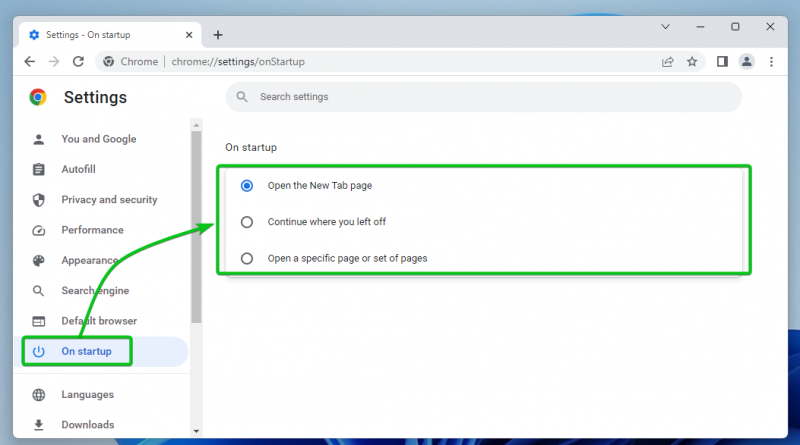
Nastavení domovské stránky Google Chrome
Chcete-li nastavit domovskou stránku v prohlížeči Google Chrome, otevřete webový prohlížeč Google Chrome a přejděte do nastavení „Google Chrome Startup“. .
Vyberte „Otevřít konkrétní stránku nebo sadu stránek [1]' a klikněte na „Přidat novou stránku [2]' .
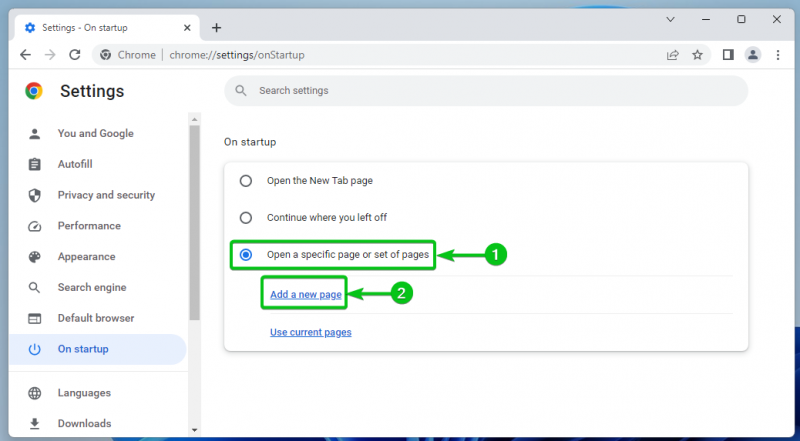
Do části „URL webu“ zadejte adresu URL domovské stránky, kterou chcete nastavit [1] a klikněte na „Přidat [2] “.
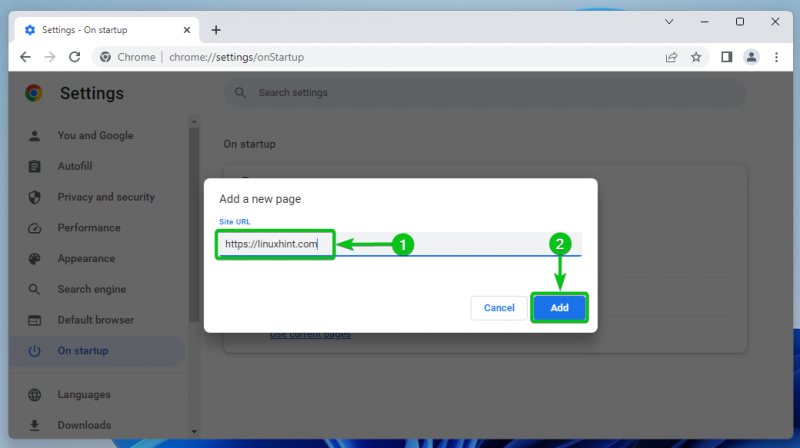
Nyní by měla být přidána domovská stránka.
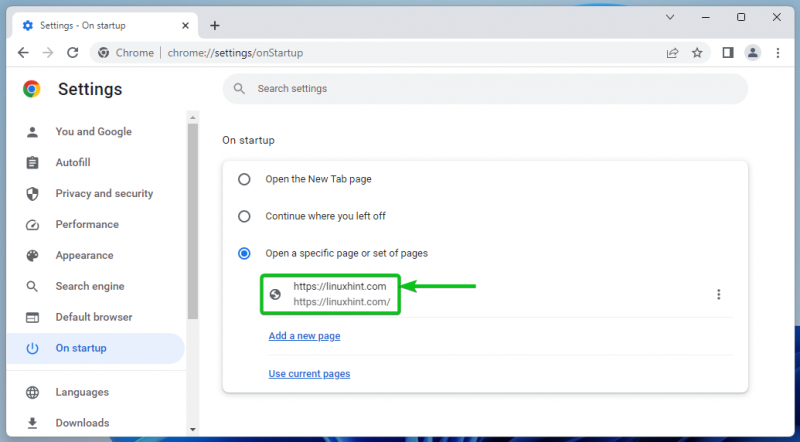
Nyní zavřete aplikaci prohlížeče Google Chrome a znovu ji spusťte. Google Chrome by měl otevřít domovskou stránku, kterou automaticky nastavíte, jak můžete vidět na následujícím snímku obrazovky:
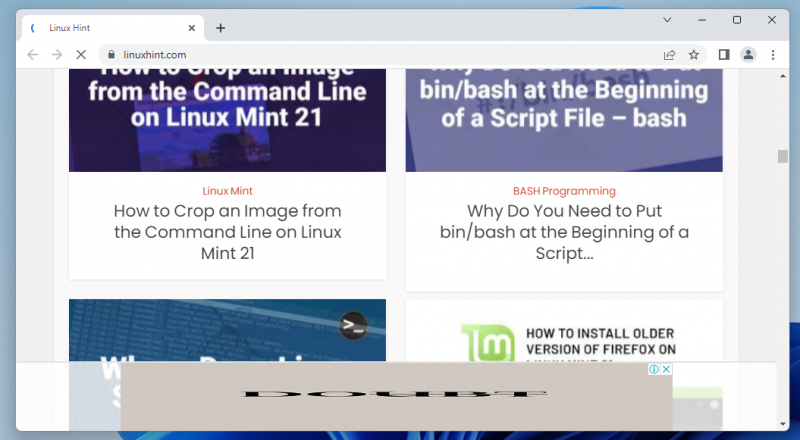
Nastavení více domovských stránek Google Chrome
Chcete-li v prohlížeči Google Chrome nastavit více domovských stránek, otevřete webový prohlížeč Google Chrome a přejděte do nastavení „Google Chrome Startup“. .
Jak vidíte, ve webovém prohlížeči Google Chrome již máme nastavenou domovskou stránku [1] .
Chcete-li v prohlížeči Google Chrome nastavit další domovskou stránku, klikněte na „Přidat novou stránku [2]' .
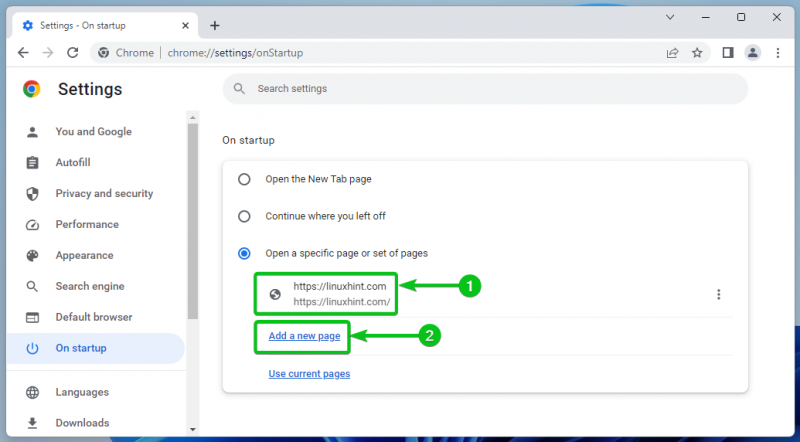
Do části „URL webu“ zadejte adresu URL domovské stránky, kterou chcete přidat [1] a klikněte na „Přidat [2]' .
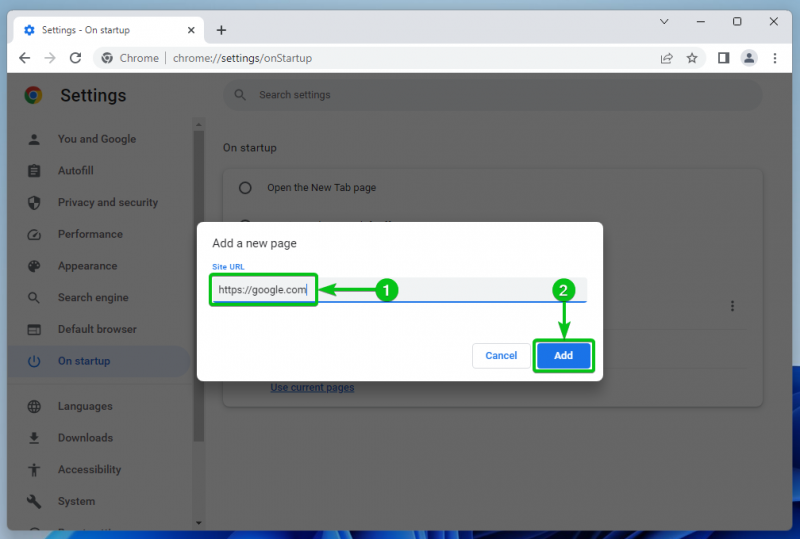
Nyní by měla být přidána domovská stránka.
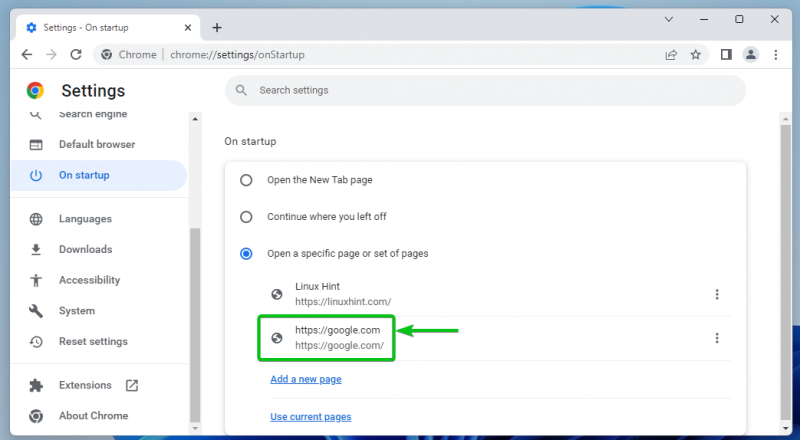
Nyní zavřete aplikaci prohlížeče Google Chrome a znovu ji spusťte. Google Chrome by měl otevřít domovské stránky, které automaticky nastavíte, jak můžete vidět na následujícím snímku obrazovky:
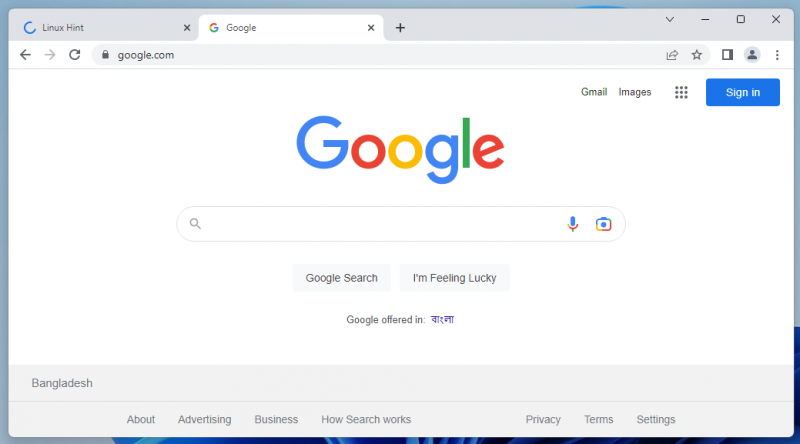
Správa domovských stránek Google Chrome
Chcete-li odstranit/upravit domovské stránky, které jste přidali do Google Chrome, otevřete webový prohlížeč Google Chrome a přejděte do nastavení „Google Chrome Startup“. .
Měly by být uvedeny domovské stránky, které jste přidali.
Chcete-li spravovat domovskou stránku, klikněte na ⋮ tlačítko zprava.
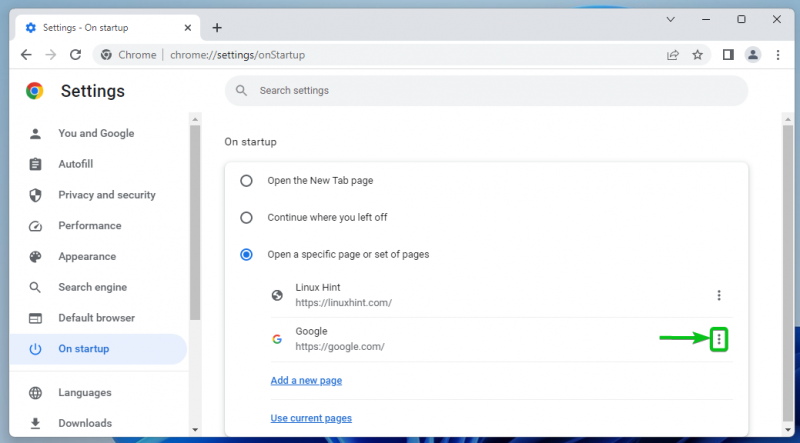
Zde najdete následující možnosti domovské stránky:
Upravit: Klikněte na tuto možnost, pokud chcete upravit URL domovské stránky.
Odstranit: Klikněte na tuto možnost, pokud chcete odstranit domovskou stránku.

Závěr
Ukázali jsme vám, jak přidat domovskou stránku nebo více domovských stránek v prohlížeči Google Chrome. Také jsme vám ukázali, jak odstranit a upravit domovské stránky, které jste přidali do Google Chrome.
Reference:
https://support.google.com/chrome/answer/95314?hl=en&co=GENIE.Platform%3DDesktop